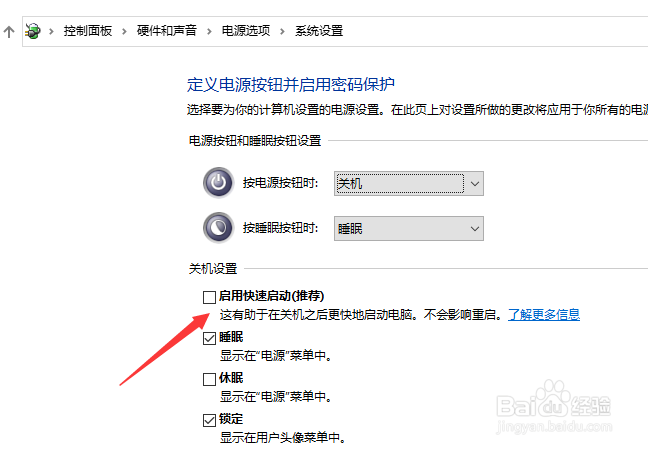1、Win10关不了机的解决办法
2、键盘上按win+i快捷键打开设置窗口,点击系统。
3、左侧点击电源和睡眠,选择其他电源设置。
4、然后点击选择电源按钮的功能。
5、打开系统设置窗口,点击更改当前不可用的设置。
6、取消启用快速启动,点击保存修改。
7、或者键盘上按下win+R快捷键,输入“regedit”,回车打开注册表编辑器。
8、左侧栏依次展开到“HKEY_CURRENT_USER/Control pane盟敢势袂l/Desktop”,点击Desktop”文件,右侧找到右击“AutoendTasks”,弹出菜单中,选择修改。
9、数值数据改为“1”并点击“确定”,这时候就可以关机了。